picsart给人物瘦身的操作步骤
时间:2022-11-09 11:20
有的亲们才刚刚接触picsar这款应用,而本节就介绍了picsart给人物瘦身的操作步骤,还不了解的朋友就跟着小编学习一下吧,希望对你们有所帮助。
picsart给人物瘦身的操作步骤

1、应该先在主页的下方点击“+”选项,然后从列表里选择“编辑”功能,找到需要P图瘦身的照片。
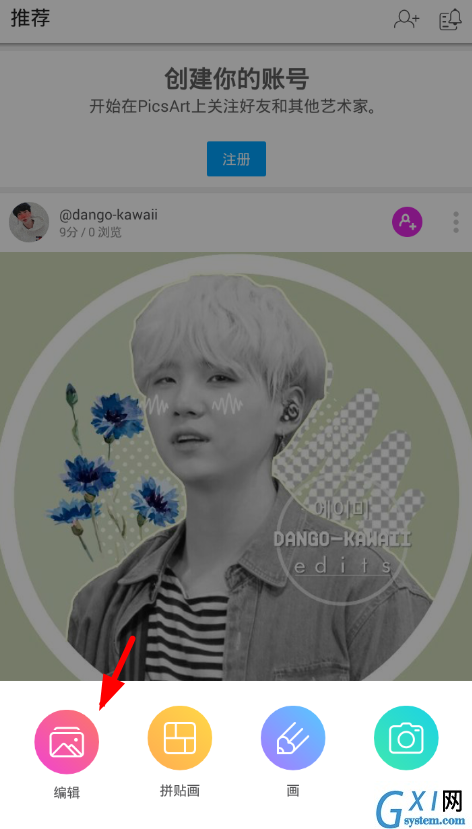
2、接下来进入了照片编辑页面后,大家就能通过页面下方列表里的“工具”选项,打开列表找到“变形”功能来设置瘦身了。
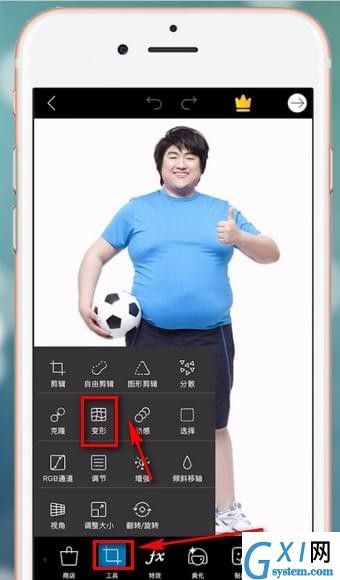
3、这样一来,用户们只要在下方变形列表里选择使用“挤压”功能,就可以在照片上一键p瘦身材哦!
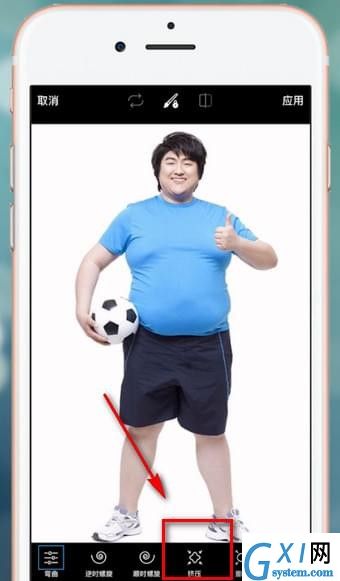
上文就讲解了picsart给人物瘦身的操作步骤,希望有需要的朋友都来学习哦。



























